POLAR WEBSYNC FOR BRUKERE AV POLARPERSONALTRAINER.COM
|
|
|
- Elisabeth Solberg
- 8 år siden
- Visninger:
Transkript
1 POLAR WEBSYNC FOR BRUKERE AV POLARPERSONALTRAINER.COM Du kan overføre data mellom treningscomputeren og nettjenesten polarpersonaltrainer.com med Polar WebSync 2.x-programvare og en Polar DataLink-dataoverføringsenhet, en Polar FlowLinkdataoverføringsenhet eller en USB-kabel. Du kan laste ned Polar WebSync 2.x kostnadsfritt fra polarpersonaltrainer.com APPLIKASJONER / NEDLASTINGER. Klikk på PC MS Windows (XP/Vista/7), så hjelper installasjonsveiviseren deg gjennom installasjonen. Du kan ikke ha WebSync 1.x.x og WebSync 2.x installert på samme datamaskin. For dataoverføring vil du også trenge en Polar DataLink- eller Polar FlowLink-dataoverføringsenhet. Bruk Polar DataLink sammen med Polar RCX3-treningscomputer, Polar RCX5-treningscomputer og Polar CS500- sykkelcomputer, og Polar FlowLink sammen med Polar FA20-aktivitetscomputer og Polar FT7-, FT40-, FT60-, FT80- og RS300X-treningscomputere. Bruk en USB-kabel med Polar RC3 GPS treningscomputer. Hvis dataoverføringsenheten ikke følger med i produktesken, kan du kjøpe den separat som tilbehør. DATAOVERFØRING MED POLAR WEBSYNC OG DATALINK Bruk WebSync og DataLink-dataoverføringsenheten sammen med Polar RCX3-treningscomputer, Polar RCX5-treningscomputer og Polar CS500-sykkelcomputer. SYNKRONISERE FOR FØRSTE GANG For å unngå forstyrrelser under dataoverføring bør du unngå å ha på deg WearLink -sender W.I.N.D. Kontroller også at du har slått av aktive Bluetooth- og WiFi-tilkoblinger.
2 1. Kontroller at WebSync-ikonet vises på datamaskinens oppgavelinje. Hvis ikonet ikke vises, starter du WebSync fradatamaskinens skrivebordsikon. WebSync-ikonet er rødt hvis WebSync ikke har oppdaget noen treningscomputere. Ikonet lyser grønt etter at treningscomputer(e) er funnet. 2. Dobbeltklikk på WebSync-ikonet på oppgavelinjen. 3. Vinduet Velkommen vises. Velg Synkroniser hvis du vil overføre treningsdata. Velg Treningscomputer hvis du vil koble til treningscomputeren og endre innstillinger eller eksportere treningsfiler. Du finner mer informasjon i Treningscomputer. Du kan også starte synkroniseringen ved å høyreklikke på WebSync-ikonet på oppgavelinjen og velge Synkroniser. 4. Koble dataoverføringsenheten (DataLink) til USB-porten på datamaskinen.
3 5. RCX3 og RCX5: Aktiver treningscomputeren hvis den er i strømsparingsmodus ved å trykke på en hvilken som helst knapp. Velg Connect => Start synchronizing (Koble til => Start synkronisering) fra treningscomputeren. CS500: Aktiver treningscomputeren hvis den er i strømsparingsmodus med et langt trykk på en hvilken som helst knapp.
4 6. Etter noen sekunder vises vinduet Velg treningscomputeren med en liste over treningscomputere som er oppdaget. Listen viser modellen og identifikatornummeret for oppdagede treningscomputere. Hvis treningscomputeren din ikke vises på listen, må du kontrollere at den er aktivert (se trinn 5). Velg treningscomputeren og klikk på Neste, eller dobbeltklikk på treningscomputeren på listen. Om nødvendig kan du kontrollere identifikatornummeret for CS500 ved å bla til CONNECT (Koble til) og trykke to ganger på START (den røde knappen). RCX3- og RCX5-identifikatornummeret vises på treningscomputeren når Connect => Start synchronizing (Koble til => Start synkronisering) er valgt og treningscomputeren kobler til WebSync.
5 7. Vinduet Godkjenner WebSync åpnes. Meldingen Godta tilkoblingen "nummer" fra treningscomputeren "nummer" vises. Godta tilkoblingen ved å trykke på OK eller velge YES (Ja) på treningscomputeren. Tilkoblingen av WebSync og treningscomputeren starter. Hvis tilkoblingen mislykkes, vil meldingen Oppretting av en tilkobling mellom WebSync og treningscomputeren "nummer" mislyktes. Prøv på nytt. vises. Lukk meldingen ved å klikke på OK. - Start en ny tilkobling fra treningscomputeren på følgende måte: RCX3 og RCX5: Trykk på BACK (Tilbake). Velg Start synchronizing (Start synkronisering). CS500: Trykk på Start. - Fortsett fra trinn 6.
6 Du kan trykke på Tilbake fra vinduet Godkjenner WebSync for å gå tilbake til listen over oppdagede treningscomputere, hvis du for eksempel har valgt feil treningscomputer. 8. Angi brukernavnet og passordet for polarpersonaltrainer.com. Hvis du velger Husk meg, vil ikke WebSync be om kontoinformasjon den neste gangen du starter synkronisering eller kobler til treningscomputeren. Synkroniseringen starter når treningscomputeren er oppdaget og tilkoblet. Dette valget kan fjernes i Brukerinnstillinger. Du finner mer informasjon i Polar WebSync-synkroniseringsinnstillinger. Du kan velge at polarpersonaltrainer.com skal åpnes automatisk etter synkronisering ved å merke av i ruten. Hvis synkroniseringen mislykkes, åpnes ikke polarpersonaltrainer.com. Hvis du ennå ikke har registrert deg på polarpersonaltrainer.com, klikker du på koblingen Klikk her for å registrere deg. Klikk på Neste. Kontroller at RCX3 eller RCX5 synkroniseres eller at CS500 er aktivert før du klikker på Neste.
7 9. Synkroniseringen starter. 10. Meldingen Synkronisering er fullført informerer deg om at synkroniseringen var vellykket.
8 Hvis synkroniseringen mislykkes, kan du gå til Feilsøking for å få mer informasjon om hva du kan gjøre. 11. Klikk på Avslutt. Det opprettes en tilkobling mellom treningscomputeren og WebSync under den første synkroniseringen, noe som betyr at identifikatoren for treningscomputeren er lagret i WebSync-minnet. SYNKRONISERING ETTER AT DET ER OPPRETTET EN TILKOBLING MELLOM TRENINGSCOMPUTEREN OG WEBSYNC 1. Kontroller at WebSync-ikonet vises på datamaskinens oppgavelinje. Hvis ikonet ikke vises, starter du WebSync fra datamaskinens skrivebordsikon. 2. Koble dataoverføringsenheten (DataLink) til USB-porten på datamaskinen, og aktiver treningscomputeren. 3. CS500-brukere A) Hvis du har nye data på treningscomputeren eller har endret innstillingene, starter synkroniseringen automatisk hvis Husk meg er valgt. B) Hvis du ikke har valgt Husk meg, kan du starte synkroniseringen ved å høyreklikke på WebSync-
9 ikonet på datamaskinens oppgavelinje og velge Synkroniser, eller du kan dobbeltklikke på WebSyncikonet og velge Synkroniser. - Hvis WebSync bare finner din treningscomputer, åpnes vinduet Angi brukernavn og passord. Fortsett fra trinn 8 i kapittelet Synkronisere for første gang. - Hvis WebSync finner flere treningscomputere, åpnes listen over oppdagede treningscomputere. Dobbeltklikk på treningscomputeren din fra listen. Vinduet Angi brukernavn og passord åpnes. Fortsett fra trinn 8 i kapittelet Synkronisere for første gang. C) Hvis treningscomputeren er i strømsparingsmodus, åpnes vinduet Oppdagede treningscomputere. Når du aktiverer treningscomputeren, vises den på listen. Velg treningscomputeren og klikk på Neste. Hvis du har valgt Husk meg, starter synkroniseringen. Hvis du ikke har valgt Husk meg, åpnes vinduet Angi brukernavn og passord. Fortsett fra trinn 8 i kapittelet Synkronisere for første gang. Hvis synkroniseringen ikke starter automatisk, kan du starte den manuelt ved å dobbeltklikke på WebSync-ikonet på oppgavelinjen eller høyreklikke på ikonet og velge Synkroniser. Velg Connect-modus (Tilkobling) fra treningscomputeren for å fremskynde igangsettelse av synkronisering. RCX3- og RCX5-brukere Hvis du har nye data eller har endret innstillinger i treningscomputeren og A) - AutoSync i treningscomputeren er satt til On (På) - Husk meg i WebSync er valgt => starter synkroniseringen automatisk. B) - AutoSync i treningscomputeren er satt til On (På) - Husk meg i WebSync ikke er valgt => Start synkroniseringen ved åhøyreklikke på WebSync-ikonet på datamaskinens oppgavelinje og velge Synkroniser, ellerdobbeltklikk på WebSync-ikonet og velg Synkroniser. Velg treningscomputeren din fra listen, og angi brukernavn og passord. Synkroniseringen starter. C) - AutoSync i treningscomputeren er satt til Off (Av) - Husk meg i WebSync er valgt => Start synkroniseringen ved åhøyreklikke på WebSync-ikonet på datamaskinensoppgavelinje og velge Synkroniser, ellerdobbeltklikk på WebSync-ikonet og velg Synkroniser. Aktiver treningscomputeren ved å velge Connect => Start synchronizing (Koble til => Start synkronisering). Synkroniseringen starter. D) - AutoSync i treningscomputeren er satt til Off (Av) - Husk meg i WebSync ikke er valgt => Start synkroniseringen ved åhøyreklikke på WebSync-ikonet på datamaskinensoppgavelinje og
10 velge Synkroniser, ellerdobbeltklikk på WebSync-ikonet og velg Synkroniser. Aktiver treningscomputeren ved å velge Connect => Start synchronizing (Koble til => Start synkronisering). Velg treningscomputeren din fra listen. Angi brukernavnet og passordet. Synkroniseringen starter. Hvis RCX3, RCX5 eller CS500 ikke inneholder nye data, vises følgende vindu. Du kan enten fortsette eller avbryte synkroniseringen. DATAOVERFØRING MED POLAR WEBSYNC OG FLOWLINK DATA SOM KAN SYNKRONISERES Treningsresultater fra FT7-, FT40-, FT60-, FT80- og RS300X-treningscomputere og daglige aktivitetsresultater fra FA20-aktivitetscomputer til polarpersonaltrainer.com. Brukerdata (vekt, høyde, fødselsdato og kjønn) fra FT40-, FT60-, FT80- og RS300Xtreningscomputere og FA20-aktivitetscomputer til polarpersonaltrainer.com. For FT7 er overføringen av brukerdata toveis. De siste dataene overføres enten fra treningscomputeren eller fra polarpersonaltrainer.com. Testresultater fra FT40-, FT60-, FT80- og RS300X-treningscomputere. Styrketreningsmål fra polarpersonaltrainer.com til FT80-treningscomputer. De neste tre styrketreningsmålene overføres fra dagboken på polarpersonaltrainer.com. Statusen for STAR-treningsprogrammet oppdateres automatisk fra FT60- og FT80-treningscomputere til polarpersonaltrainer.com. SYNKRONISERING 1. Kontroller at WebSync-ikonet vises på datamaskinens oppgavelinje. Hvis ikonet ikke vises, starter du WebSync fradatamaskinens skrivebordsikon. WebSync-ikonet er rødt hvis WebSync ikke har oppdaget noen treningscomputere. Ikonet lyser grønt etter at treningscomputer(e) er funnet. 2. Dobbeltklikk på WebSync-ikonet på oppgavelinjen. 3. Vinduet Velkommen vises. Velg Synkroniser.
11 Treningscomputer er bare tilgjengelig for RCX3, RCX5 og CS500. Du kan også starte synkroniseringen ved å høyreklikke på WebSync-ikonet og velge Synkroniser.
12 4. Koble dataoverføringsenheten (FlowLink) til USB-porten på datamaskinen. 5. Plasser aktivitets-/treningscomputeren med forsiden ned på FlowLink. JUSTER-symbolet på FlowLink lyser grønt når treningscomputeren er korrekt justert.
13 6. Angi brukernavnet og passordet for polarpersonaltrainer.com. Hvis du velger Husk meg, vil synkroniseringen starte automatisk den neste gangen, uten å be om kontoinformasjon. Synkroniseringen starter når treningscomputeren er oppdaget og tilkoblet. Dette valget kan fjernes i Brukerinnstillinger. Du finner mer informasjon i Polar WebSyncsynkroniseringsinnstillinger. Du kan velge at polarpersonaltrainer.com skal åpnes automatisk etter synkronisering ved å merke av i ruten. Hvis synkroniseringen mislykkes, åpnes ikke polarpersonaltrainer.com. Hvis du ennå ikke har registrert deg på polarpersonaltrainer.com, klikker du på koblingen Klikk her for å registrere deg. Klikk på Neste. 7. Synkroniseringen starter. Det er viktig at du ikke flytter på treningscomputeren under dataoverføringen. Selv en ganske ubetydelig bevegelse vil avbryte dataoverføringen.
14 8. Meldingen Synkronisering er fullført informerer deg om at synkroniseringen var vellykket.
15 Hvis synkroniseringen mislykkes, kan du gå til Feilsøking for å få mer informasjon om hva du kan gjøre. 9. Klikk på Avslutt. Når du overfører data neste gang, starter synkroniseringen automatisk hvis du har valgt Husk meg. Hvis synkroniseringen ikke starter automatisk, kan du starte den manuelt ved å dobbeltklikke på WebSync-ikonet på oppgavelinjen eller høyreklikke på ikonet og velge Synkroniser. DATAOVERFØRING MED POLAR WEBSYNC OG USB-KABEL Bruk WebSync og USB-kabelen sammen med Polar RC3 GPS-treningscomputer. 1. Kontroller at WebSync-ikonet vises på datamaskinens oppgavelinje. Hvis ikonet ikke vises, starter du WebSync fradatamaskinens skrivebordsikon. WebSync-ikonet er rødt hvis WebSync ikke har oppdaget noen treningscomputere. Ikonet lyser grønt etter at treningscomputer(e) er funnet. 2. Dobbeltklikk på WebSync-ikonet på oppgavelinjen.
16 3. Vinduet Velkommen vises. Velg Synkroniser hvis du vil overføre treningsdata. Velg Treningscomputer hvis du vil koble til treningscomputeren og endre innstillinger eller eksportere treningsfiler. Du finner mer informasjon i Treningscomputer. Du kan også starte synkroniseringen ved å høyreklikke på WebSync-ikonet på oppgavelinjen og velge Synkroniser. 4. Koble treningscomputeren til datamaskinen din med en USB-kabel: Plugg mikro-usb-kontakten inn i USB-porten på treningscomputeren. Plugg USB-kontakten inn i en USB-port på datamaskinen.
17 5. Angi brukernavnet og passordet for polarpersonaltrainer.com.
18 Hvis du velger Husk meg, vil ikke WebSync be om kontoinformasjon den neste gangen du starter synkronisering eller kobler til treningscomputeren. Synkroniseringen starter når treningscomputeren er oppdaget og tilkoblet. Dette valget kan fjernes i Brukerinnstillinger. Du finner mer informasjon i Polar WebSync-synkroniseringsinnstillinger. Du kan velge at polarpersonaltrainer.com skal åpnes automatisk etter synkronisering ved å merke av i ruten. Hvis synkroniseringen mislykkes, åpnes ikke polarpersonaltrainer.com. Hvis du ennå ikke har registrert deg på polarpersonaltrainer.com, klikker du på koblingen Klikk her for å registrere deg. Klikk på Neste.
19 6. Synkroniseringen starter. 7. Meldingen Synkronisering er fullført informerer deg om at synkroniseringen var vellykket.
20 Hvis synkroniseringen mislykkes, kan du gå til Feilsøking for å få mer informasjon om hva du kan gjøre. 8. Klikk på Avslutt. POLAR WEBSYNC SYNKRONISERINGSINNSTILLINGER 1. Høyreklikkpå WebSync-ikonet på datamaskinens oppgavelinje. 2. Velg WebSync-innstillinger. 3. Rediger innstillingene. 4. Klikk på Lagre og Avslutt. GENERELLE INNSTILLINGER Hvis du har merket av i ruten Vis synkroniseringsprosess med en varselmelding, melder WebSync fra om start og fullføring av synkroniseringsprosessen med en liten varselmelding nederst til høyre på dataskjermen. Du kan klikke på varselmeldingen for å vise prosessen i et vindu.
21 Klikk på Slett WebSync minne for å slette tilkoblede treningscomputere og lagrede påloggingsdata fra WebSync minnet. BRUKERINNSTILLINGER Aktiver treningscomputeren og koble den til datamaskinen via dataoverføringsenheten eller koble RC3 GPS til datamaskinen med en USB-kabel for å redigere brukerinnstillinger. For RCX3-, RCX5- og CS500-brukere: Hvis du ikke har valgt at WebSync skal huske brukernavnet og passordet (ved å merke av i ruten Husk meg) eller hvis WebSync finner flere treningscomputere, får du opp en liste over oppdagede treningscomputere. Velg treningscomputeren og klikk på Neste, eller dobbeltklikk på treningscomputeren på listen. Meldingen Godta tilkoblingen "nummer" fra treningscomputeren "nummer" vises. Allow PC? (Tillate PC?) og tilkoblingsnummeret eller Accept (ID "nummer") for pairing? vises på displayet på treningscomputeren. Godta tilkoblingen ved å trykke på OK eller velge YES (Ja) på treningscomputeren. Hvis du angir og lagrer brukernavnet og passordet for polarpersonaltrainer.com, vil synkroniseringen starte uten at du blir bedt om kontoinformasjon den neste gangen du starter WebSync. Synkroniseringen starter når treningscomputeren er oppdaget og tilkoblet. Hvis du vil fjerne kontoinformasjonen fra WebSync minnet, sletter du brukernavnet og passordet og klikker på Lagre.
22 Du kan velge at polarpersonaltrainer.com skal åpnes automatisk etter synkronisering ved å merke av i ruten. Hvis du ennå ikke har registrert deg på polarpersonaltrainer.com, klikker du på koblingen Klikk her for å registrere deg. NETTVERKSINNSTILLINGER Direkte tilkobling til Internett Velg dette alternativet hvis du ikke vil bruke noen proxy. Oppdag nettverksinnstillinger automatisk Dette alternativet er valgt som standard. Polar WebSync bruker automatisk de samme nettverksinnstillingene som for eksempel nettleseren din. Manuelle proxy-innstillinger Hvis Polar WebSync ikke finner en proxy-server, kan du be din administrator om HTTPS-proxy-serverens IPadresse og legge til informasjonen i feltene.
23 Du kan endre innstillingene i Polar RC3 GPS-treningscomputeren, Polar RCX3-treningscomputeren, Polar RCX5-treningscomputeren og Polar CS500-sykkelcomputeren og eksportere treningsfilene med WebSync. Innstillingene overføres til RC3 GPS, RCX3, RCX5 eller CS500. KOBLE TIL TRENINGSCOMPUTEREN 1. Kontroller at WebSync-ikonet vises på datamaskinens oppgavelinje. Hvis ikonet ikke vises, starter du WebSync fra datamaskinens skrivebordsikon. 2. Dobbeltklikk på WebSync-ikonet på datamaskinens oppgavelinje. Velkomstvinduet vises. 3. Velg Treningscomputer. Du kan også koble til treningscomputeren ved å høyreklikke på WebSync-ikonet og velge Treningscomputer. 4. Koble dataoverføringsenheten (DataLink) til USB-porten på datamaskinen eller koble RC3 GPS til datamaskinen med en USB-kabel. Hvis du bruker Polar RC3 GPS treningscomputer, går du videre til trinn 8.
24 5. RCX3 og RCX5: Hvis treningscomputeren er i strømsparingsmodus, aktiverer du den ved å trykke på en knapp. Hvis funksjonen AutoSync (automatisk synkronisering) på treningscomputeren er av, velger du Connect => Start synchronizing (Koble til => Start synkronisering) fra treningscomputeren. Se brukerhåndboken for treningscomputeren hvis du vil ha mer informasjon om AutoSync-funksjonen. CS500: Hvis treningscomputeren er i strømsparingsmodus, aktiverer du den ved å trykke på og holde nede en knapp.
25 6. Etter noen sekunder vises vinduet Velg din treningscomputer med en liste over treningscomputere som er oppdaget. Listen viser modellen og identifikatornummeret for oppdagede treningscomputere. Hvis treningscomputeren din ikke vises på listen, må du kontrollere at den er aktivert (se trinn 5). Velg treningscomputeren og klikk på Neste, eller dobbeltklikk på treningscomputeren på listen. Om nødvendig kan du kontrollere identifikatornummeret for CS500 ved å bla til CONNECT (Koble til) og trykke to ganger på START (den røde knappen). RCX3- og RCX5-identifikatornummeret vises på treningscomputeren når Connect => Start synchronizing (Koble til => Start synkronisering) er valgt og treningscomputeren kobler til WebSync.
26 7. Hvis du ikke har synkronisert treningscomputeren med WebSync tidligere eller du har fjernet tilkoblinger fra treningscomputeren, åpnes vinduet Godkjenner WebSync. Meldingen Godta tilkoblingen "nummer" på treningscomputeren "nummer" vises. Godta tilkoblingen ved å trykke på OK eller velge YES (Ja) på treningscomputeren. Tilkoblingen mellom WebSync og treningscomputeren starter.
27 Hvis tilkoblingen mislykkes, vil meldingen Oppretting av en tilkobling mellom WebSync og treningscomputeren "nummer" mislyktes. Prøv på nytt. vises. Lukk meldingen ved å klikke på OK. - Start en ny tilkobling fra treningscomputeren på følgende måte: RCX3 og RCX5: Trykk på BACK (TILBAKE). Velg Start synchronizing (Start synkronisering). CS500: Trykk på Start. - Fortsett fra trinn Vinduet Treningscomputer åpnes, og WebSync begynner å overføre dataene fra treningscomputeren til WebSync. RC3 GPS, RCX3: Du kan redigere brukerinnstillinger og enhetsinnstillinger, samt eksportere treningsdataene. RCX5: Du kan redigere sportsprofiler, brukerinnstillinger og enhetsinnstillinger, samt eksportere treningsdataene. CS500: Du kan redigere brukerinnstillinger, enhetsinnstillinger og utstyr, samt eksportere treningsdataene.
28 Symbolet ved siden av treningscomputermodellen lyser grønt når WebSync er koblet til treningscomputeren.. Symbolet lyser rødt hvis tilkoblingen forsvinner. 9. Når du har redigert innstillingene, klikker du på Lagre for å overføre dem til treningscomputeren. 10. Innstillingene overføres fra treningscomputeren til polarpersonaltrainer.com ved neste synkronisering. Se Dataoverføring med Polar WebSync og DataLink eller Dataoverføring med Polar WebSync og USB-kabel for mer informasjon om synkronisering.
29 Vær oppmerksom på at overføringen av brukerinnstillinger er toveis. De siste dataene overføres enten fra treningscomputeren eller fra polarpersonaltrainer.com. Selv om WebSync mister tilkoblingen til treningscomputeren mens du redigerer innstillingene i treningscomputeren, kan du fortsette å redigere. Når du klikker på Lagre, vises følgende melding. Hvis du vil lagre endringene, velger du Connect => Start / Start synchronizing (Koble til => Start / Start synkronisering) fra treningscomputeren og klikker på Prøv på nytt for å gjenopprette tilkoblingen. RC3 GPS, RCX3 SPORTSPROFILER Listen over sportsprofiler på RCX3 / RC3 GPS vises. Det er fire standard sportsprofiler i RCX3: Løping, Sykling, Sykling 2 og annen sport. Det er fem standard sportsprofiler i RC3 GPS: Løping, Sykling, Sykling 2, Annen sport 1 og Annen sport 2.
30 Redigere en sportsprofil Klikk på en sportsprofil på listen over sportsprofiler.
31 Generelt Navn, Type og ikon for sportsprofilene kan ikke redigeres. Hvis du vil at sportsprofilen skal være skjult på listen over sportsprofiler i fortreningsmodus i RCX3, merker du av i ruten Skjul i førtreningsmodus. Dette er nyttig hvis du for eksempel bare driver med sportsformen til bestemte årstider. Sensorer
32 Sett de tilgjengelige sensorene til på/av ved å merke av eller fjerne merkingen i ruten ved siden av sensornavnet. Kun tilgjengelige sensorer for den aktuelle sportstypen vises. Hvis en sensor ikke er tilkoblet treningscomputeren, vises den med grått, og du kan ikke sette den til på eller av. Se brukerhåndboken for treningscomputeren hvis du vil ha mer informasjon om oppretting av tilkoblinger mellom sensorer og treningscomputeren. Angi kalibreringsfaktoren for løpesensoren. Se brukerhåndboken for treningscomputeren hvis du vil ha mer informasjon om kalibreringsfaktoren. Utstyrssensorer
33 Hvis sportstypen er Sykling, vises utstyrslisten. Velg Utstyr (sykkelen) som skal brukes. Du kan redigere utstyrsnavnet i Navn-feltet. Navnet kan inneholder maksimalt 14 tegn. Sett de tilgjengelige sensorene for utstyret til på/av ved å merke av eller fjerne merkingen i ruten ved siden av sensornavnet. Hvis en sensor ikke er tilkoblet treningscomputeren, vises den med grått, og du kan ikke sette den til på eller av. Se brukerhåndboken for treningscomputeren hvis du vil ha mer informasjon om tilkobling av sensorer. Hvis en hastighetssensor er tilkoblet treningscomputeren, kan du angi Hjulstørrelse for sykkelen og sette funksjonen Autostart av trening til på/av ved å merke av eller fjerne merkingen i ruten. Innstilling av hjulstørrelse er en forutsetning for nøyaktig sykkelinformasjon. Funksjonen Autostart av trening starter og stopper treningsregistreringen automatisk når du starter og stopper syklingen. Funksjonen Autostart av trening krever innstilling av hjulstørrelse og en hastighetssensor. Klikk på Lagre for å overføre innstillingene til treningscomputeren. RCX3: Hvis tilkoblingen mellom WebSync og treningscomputeren har forsvunnet, velger du Connect => Start synchronizing (Koble til => Start synkronisering) fra treningscomputeren.
34 Treningsinnstillinger Trening Angi Hastighetsenhet: km/t / mph eller min/km / min/mi. Angi Treningslyder: Av, Dempet, Kraftig, Svært kraftig.
35 Aktiver funksjonen Automatisk etappe ved å merke av i ruten og legge til etappedistansen. Fjern merkingen hvis du vil sette funksjonen til av. BRUKERINNSTILLINGER Angi brukerinnstillingene nøyaktig, slik at du får korrekt tilbakemelding på ytelsen din. Klikk på Lagre for å lagre endringene i WebSync og i treningscomputeren.
36 Se brukerhåndboken for treningscomputeren hvis du vil ha mer informasjon om VO 2max og aktivitetsnivåer. Klikk på Lagre for å overføre innstillingene til treningscomputeren. RCX3: Hvis tilkoblingen mellom WebSync og treningscomputeren har forsvunnet, velger du Connect => Start synchronizing (Koble til => Start synkronisering) fra treningscomputeren.
37 ENHETSINNSTILLINGER Generelt Lyder: Still tastelydene på treningscomputeren til På eller Av. Angi Tastelås. Automatisk:Tastelåsen aktiveres når du ikke har trykket på tastene det siste minuttet. Du låser opp tastene igjen ved å trykke på og holde nede LYS-knappen i tidsmodus. Manuell: Du låser eller låser opp tastene manuelt ved å trykke på og holde nede LYS-knappen i tidsmodus.
38 Systemenheter: Velg Metriske eller Britiske enheter for treningscomputeren og WebSync. Systemspråk: Velg språk for treningscomputeren. RCX3: Merk av i ruten Strømsparing og angi hvilemodustid for treningscomputeren. I det valgte tidsrommet er RCX3-displayet tomt. Du avslutter strømsparingsmodus ved å trykke en tast. Hvis du ikke har trykket en tast de siste fem minuttene, går displayet tilbake til strømsparingsmodus. Bruk av strømsparingsmodus maksimerer batterilevetiden for RCX3. Klokke
39 Sett Tidsformat til 24 timer eller 12 timer. Hvis du velger Bruk datamaskinens klokkeslett, blir klokkeslettet på treningscomputeren synkronisert med datamaskinens klokkeslett. Angi differansen mellom Tid 2 og Tid. Velg Bruk tid 2 hvis du vil bruke Tid 2 på treningscomputeren. Angi Dato, Format for dato, Skilletegn for dato og Første ukedag. Sett Alarm til På eller Av ved å merke av eller fjerne merkingen i ruten. Angi alarmtidspunkt og hyppighet. Logo
40 Velg Klokkens utseende: Dato, Logo, Løp. Du velger en logo ved å bla deg frem til logofilen på datamaskinen. Bildeformater som støttes:.jpg,.png,.gif og.bmp. Du anbefales å bruke et svart-hvitt-bilde. Det valgte bildet skaleres automatisk til en passende størrelse, som er 64 x 30 piksler. Hvis bildet har feil størrelse eller format, vises meldingen Logobildet fra den angitte filen må skaleres automatisk til optimal størrelse og konverteres til svart-hvitt-format. Velg Fortsett. Alternativet Løp er tilgjengelig hvis du har angitt et løp på treningscomputeren i polarpersonaltrainer.com. I hjelpeinnholdet for polarpersonaltrainer.com finner du mer informasjon om hvordan du angir et løp. Klikk på Lagre for å overføre innstillingene til treningscomputeren. RCX3: Hvis tilkoblingen mellom WebSync og treningscomputeren har forsvunnet, velger du Connect => Start synchronizing (Koble til => Start synkronisering) fra treningscomputeren.
41 TRENINGSDATA Eksporter treningsfilene ved å velge treningsfiler og klikke på Eksporter utvalget. Velg en plassering for filene. Filene kan overføres til Polar ProTrainer 5-programvare. Gå til hvis du vil ha mer informasjon om import av filene i Polar ProTrainer 5.
42 RCX5 SPORTSPROFILER Listen over sportsprofiler på RCX5 vises. Fem standard sportsprofiler er opprettet i RCX5: Løping, sykling, sykling 2, svømming og annen sport. Legge til en ny sportsprofil Du kan ha maksimalt 15 sportsprofiler på RCX5.
43 1. Klikk på Legg til sportsform på listen over sportsprofiler. 2. Navngi sportsprofilen (maks. 14 tegn). 3. Velg en passende Sportstype. Sportstypen bestemmer hvilke sensorer og treningsvisninger du kan bruke i sportsprofilen. Se brukerhåndboken for treningscomputeren hvis du vil ha mer informasjon om kompatible sensorer og treningsvisninger. 4. Klikk på det hvite rektangelet for å velge et passende ikon for sportsprofilen. Ikonet vises på treningscomputeren og i treningsresultatvisningen i dagboken på polarpersonaltrainer.com. 5. Klikk på Lagre for å legge til sportsprofilen på listen over sportsprofiler i WebSync samt i RCX5.
44 Hvis tilkoblingen mellom WebSync og treningscomputeren har forsvunnet, velger du Connect => Start synchronizing (Koble til => Start synkronisering) fra treningscomputeren. Redigere en sportsprofil Klikk på en sportsprofil på listen over sportsprofiler. Generelt
45 Du kan redigere Navn og Type for sportsprofilene du har opprettet i WebSync. Disse kan ikke redigeres for standard sportsprofiler i RCX5. Hvis du vil at sportsprofilen skal være skjult på listen over sportsprofiler i fortreningsmodus i RCX5, merker du av i ruten Skjul i førtreningsmodus. Dette er nyttig hvis du for eksempel bare driver med sportsformen til bestemte årstider. Sensorer Sett de tilgjengelige sensorene til på/av ved å merke av eller fjerne merkingen i ruten ved siden av sensornavnet. Kun tilgjengelige sensorer for den aktuelle sportstypen vises. Hvis en sensor ikke er tilkoblet treningscomputeren, vises den med grått, og du kan ikke sette den til på eller av. Se brukerhåndboken for treningscomputeren hvis du vil ha mer informasjon om oppretting av tilkoblinger mellom sensorer og treningscomputeren. Angi kalibreringsfaktoren for løpesensoren. Se brukerhåndboken for treningscomputeren hvis du vil ha mer informasjon om kalibreringsfaktoren. Utstyrssensorer
46 Hvis sportstypen er Sykling, vises utstyrslisten. Velg Utstyr (sykkelen) som skal brukes. Du kan redigere utstyrsnavnet i Navn-feltet. Navnet kan inneholder maksimalt 14 tegn. Sett de tilgjengelige sensorene for utstyret til på/av ved å merke av eller fjerne merkingen i ruten ved siden av sensornavnet. Hvis en sensor ikke er tilkoblet treningscomputeren, vises den med grått, og du kan ikke sette den til på eller av. Se brukerhåndboken for treningscomputeren hvis du vil ha mer informasjon om tilkobling av sensorer.
47 Hvis en hastighetssensor er tilkoblet treningscomputeren, kan du angi Hjulstørrelse for sykkelen og sette funksjonen Autostart av trening til på/av ved å merke av eller fjerne merkingen i ruten. Innstilling av hjulstørrelse er en forutsetning for nøyaktig sykkelinformasjon. Funksjonen Autostart av trening starter og stopper treningsregistreringen automatisk når du starter og stopper syklingen. Funksjonen Autostart av trening krever innstilling av hjulstørrelse og en hastighetssensor. Klikk på Lagre for å overføre innstillingene til treningscomputeren. Hvis tilkoblingen mellom WebSync og treningscomputeren har forsvunnet, velger du Connect => Start synchronizing (Koble til => Start synkronisering) fra treningscomputeren.
48 Treningsinnstillinger Trening Angi Hastighetsenhet: km/t / mph eller min/km / min/mi. Angi Treningslyder: Av, Dempet, Kraftig, Svært kraftig.
49 Angi virkemåten for HeartTouch: Av, Bakgrunnslys, Endre visning, Vis grenser, Vis klokkeslett, Ta etappe. Ved å føre treningscomputeren opp mot senderen under trening kan du aktivere bakgrunnslys, endre treningsvisning, vise grenser, vise klokkeslett eller ta en etappe. Aktiver funksjonen Automatisk etappe ved å merke av i ruten og legge til etappedistansen. Fjern merkingen hvis du vil sette funksjonen til av. Påminnelse Treningspåminnelse minner deg på å drikke, spise eller gjøre noe annet viktig under trening. Påminnelse er basert på energiforbruk (kcal), distanse (km/mi) eller tid. Påminnelsesalarmen aktiveres når et bestemt kaloriantall, en bestemt distanse eller en bestemt tid nås under trening. Når påminnelsesalarmen aktiveres, tilbakestilles påminnelsestelleren. Det betyr at påminnelsesalarmen aktiveres regelmessig (hvis påminnelsen er satt til 300 kcal, aktiveres påminnelsesalarmen for eksempel når du har nådd 300 kcal, 600 kcal, 900 kcal osv. Velg På for å stille inn påminnelsen. Legg inn påminnelsesteksten (Navn) (maks. 10 tegn) som skal vises på displayet på treningscomputeren når påminnelsesalarmen aktiveres. Angi hyppigheten for påminnelsen (Når). Velg Av for å deaktivere påminnelsen. Se brukerhåndboken for treningscomputeren hvis du vil ha mer informasjon om påminnelser. Klikk på Lagre for å overføre innstillingene til treningscomputeren. Hvis tilkoblingen mellom WebSync og treningscomputeren har forsvunnet, velger du Connect => Start synchronizing (Koble til => Start synkronisering) fra treningscomputeren.
POLAR WEBSYNC FOR BRUKERE AV POLARGOFIT.COM
 POLAR WEBSYNC FOR BRUKERE AV POLARGOFIT.COM Med Polar WebSync 2.2-programvare (eller nyere) og Polar FlowLink-dataoverføringsenhet kan du overføre data mellom Polar Active-aktivitetsmåler og nettjenesten
POLAR WEBSYNC FOR BRUKERE AV POLARGOFIT.COM Med Polar WebSync 2.2-programvare (eller nyere) og Polar FlowLink-dataoverføringsenhet kan du overføre data mellom Polar Active-aktivitetsmåler og nettjenesten
POLAR RCX3. Brukerhåndbok
 POLAR RCX3 Brukerhåndbok INNHOLDSFORTEGNELSE 1. INNLEDNING... 4 2. ET FULLSTENDIG TRENINGSSYSTEM... Treningscomputerens ulike deler... Treningsprogramvare... Tilgjengelig tilleggsutstyr... 5 5 5 6 3. KOMME
POLAR RCX3 Brukerhåndbok INNHOLDSFORTEGNELSE 1. INNLEDNING... 4 2. ET FULLSTENDIG TRENINGSSYSTEM... Treningscomputerens ulike deler... Treningsprogramvare... Tilgjengelig tilleggsutstyr... 5 5 5 6 3. KOMME
VMware Horizon View Client. Brukerveiledning for nedlasting, installasjon og pålogging for fjerntilgang
 VMware Horizon View Client Brukerveiledning for nedlasting, installasjon og pålogging for fjerntilgang Introduksjon Fjerntilgang er blitt oppgradert til en bedre og mer moderne løsning. Programmet er identisk
VMware Horizon View Client Brukerveiledning for nedlasting, installasjon og pålogging for fjerntilgang Introduksjon Fjerntilgang er blitt oppgradert til en bedre og mer moderne løsning. Programmet er identisk
Takk for at du valgte vår Trådløse Mobil Bredbånds router/modem, (heretter kalt 3G-router).
 Takk for at du valgte vår Trådløse Mobil Bredbånds router/modem, (heretter kalt 3G-router). Merk: Støttede funksjoner og faktisk utseende avhenger av hvilket produkt du har kjøpt. De følgende bildene er
Takk for at du valgte vår Trådløse Mobil Bredbånds router/modem, (heretter kalt 3G-router). Merk: Støttede funksjoner og faktisk utseende avhenger av hvilket produkt du har kjøpt. De følgende bildene er
Introduksjon...5. Systemkrav...7. For Windows...9
 Innholdfortegnelse Introduksjon...................................5 Systemkrav...................................7 For Windows...................................9 Installere programvare for bildeutskrift
Innholdfortegnelse Introduksjon...................................5 Systemkrav...................................7 For Windows...................................9 Installere programvare for bildeutskrift
F-Secure Mobile Security for Windows Mobile
 F-Secure Mobile Security for Windows Mobile 1. Installasjon og aktivering Tidligere versjon Installasjon Aktivering Starte produktet Hvis du har en tidligere versjon av F-Secure Mobile Security installert,
F-Secure Mobile Security for Windows Mobile 1. Installasjon og aktivering Tidligere versjon Installasjon Aktivering Starte produktet Hvis du har en tidligere versjon av F-Secure Mobile Security installert,
Cardio 60. I menyen, trykk for å flytte opp og bla i menyalternativene. Trykk og hold for å bla raskt opp gjennom menyalternativer.
 60 Bruksanvisning Cardio 60 1 2 3 1 Lys / Av/På ( / ) Trykk og hold for å skru enheten på. For å skru av enheten, trykk og hold for å gå inn på undermenyen, og bruk opp og ned knappene for å velge mellom
60 Bruksanvisning Cardio 60 1 2 3 1 Lys / Av/På ( / ) Trykk og hold for å skru enheten på. For å skru av enheten, trykk og hold for å gå inn på undermenyen, og bruk opp og ned knappene for å velge mellom
Nokia C110/C111-kort for trådløst LAN Installeringsveiledning
 Nokia C110/C111-kort for trådløst LAN Installeringsveiledning ERKLÆRING OM SAMSVAR Vi, NOKIA MOBILE PHONES Ltd erklærer under vårt eneansvar at produktene DTN-10 og DTN-11 er i samsvar med bestemmelsene
Nokia C110/C111-kort for trådløst LAN Installeringsveiledning ERKLÆRING OM SAMSVAR Vi, NOKIA MOBILE PHONES Ltd erklærer under vårt eneansvar at produktene DTN-10 og DTN-11 er i samsvar med bestemmelsene
POLAR RC3 GPS. Brukerhåndbok
 POLAR RC3 GPS Brukerhåndbok INNHOLDSFORTEGNELSE 1. INNLEDNING... 4 2. ET KOMPLETT TRENINGSSYSTEM... Treningscomputerens ulike deler... Treningsprogramvare... Tilgjengelig tilleggsutstyr... Knappefunksjoner...
POLAR RC3 GPS Brukerhåndbok INNHOLDSFORTEGNELSE 1. INNLEDNING... 4 2. ET KOMPLETT TRENINGSSYSTEM... Treningscomputerens ulike deler... Treningsprogramvare... Tilgjengelig tilleggsutstyr... Knappefunksjoner...
HURTIGVEILEDNING FOR. Installasjon av Nokia Connectivity Cable Drivers
 HURTIGVEILEDNING FOR Installasjon av Nokia Connectivity Cable Drivers Innhold 1. Innledning...1 2. Dette trenger du...1 3. Installere Nokia Connectivity Cable Drivers...2 3.1 Før installasjonen...2 3.2
HURTIGVEILEDNING FOR Installasjon av Nokia Connectivity Cable Drivers Innhold 1. Innledning...1 2. Dette trenger du...1 3. Installere Nokia Connectivity Cable Drivers...2 3.1 Før installasjonen...2 3.2
Web Connect-guide. Version 0 NOR
 Web Connect-guide Version 0 NOR Gjeldende modeller Denne brukermanualen gjelder for følgende modeller: ADS-2500W og ADS-2600W Merknadsdefinisjoner Vi bruker dette symbolet i denne brukermanualen: Merknader
Web Connect-guide Version 0 NOR Gjeldende modeller Denne brukermanualen gjelder for følgende modeller: ADS-2500W og ADS-2600W Merknadsdefinisjoner Vi bruker dette symbolet i denne brukermanualen: Merknader
Oppsett av PC mot Linksys trådløsruter
 Oppsett av PC mot Linksys trådløsruter Skal du sette opp din PC mot en Linksys trådløsruter, kan du følge dette dokumentet for hjelp. Figur 1 Linksys trådløsruter Dette dokumentet forutsetter: Norsk versjon
Oppsett av PC mot Linksys trådløsruter Skal du sette opp din PC mot en Linksys trådløsruter, kan du følge dette dokumentet for hjelp. Figur 1 Linksys trådløsruter Dette dokumentet forutsetter: Norsk versjon
Web Connect-guide. Versjon 0 NOR
 Web Connect-guide Versjon 0 NOR Gjeldende modeller Denne brukermanualen gjelder for følgende modeller: ADS-2500We og ADS-2600We. Merknadsdefinisjoner Vi bruker følgende merknadsstil gjennom hele denne
Web Connect-guide Versjon 0 NOR Gjeldende modeller Denne brukermanualen gjelder for følgende modeller: ADS-2500We og ADS-2600We. Merknadsdefinisjoner Vi bruker følgende merknadsstil gjennom hele denne
Manual for AL500AC og AL100AC
 Manual for AL500AC og AL100AC Denne manualen hjelper deg med installasjon og avinstallsjon av driver, samt hvordan du kobler til et trådløst nettverk i de ulike operativsystemene. Innhold Bruk av USB cradle
Manual for AL500AC og AL100AC Denne manualen hjelper deg med installasjon og avinstallsjon av driver, samt hvordan du kobler til et trådløst nettverk i de ulike operativsystemene. Innhold Bruk av USB cradle
40 Bruksanvisning AM
 40 Bruksanvisning AM Cardio 40 1 2 3 1 Lys / Strømbryter ( / ) Trykk og hold for å slå enheten av eller på. Trykk for å slå på bakgrunnsbelysningen. 2 Tilbake ( ) Trykk for å gå tilbake til den forrige
40 Bruksanvisning AM Cardio 40 1 2 3 1 Lys / Strømbryter ( / ) Trykk og hold for å slå enheten av eller på. Trykk for å slå på bakgrunnsbelysningen. 2 Tilbake ( ) Trykk for å gå tilbake til den forrige
Slik bruker du P-touch Transfer Manager
 Slik bruker du P-touch Transfer Manager Versjon 0 NOR Innledning Viktig merknad Innholdet i dette dokumentet og spesifikasjonene for dette produktet kan endres uten forvarsel. Brother forbeholder seg retten
Slik bruker du P-touch Transfer Manager Versjon 0 NOR Innledning Viktig merknad Innholdet i dette dokumentet og spesifikasjonene for dette produktet kan endres uten forvarsel. Brother forbeholder seg retten
Wi-Fi Direct veiledning
 Wi-Fi Direct veiledning Enkelt oppsett ved bruk av Wi-Fi Direct Feilsøking Appendix Innhold Slik leser du håndbøkene... 2 Symboler som brukes i håndbøkene... 2 Ansvarsfraskrivelse... 2 1. Enkelt oppsett
Wi-Fi Direct veiledning Enkelt oppsett ved bruk av Wi-Fi Direct Feilsøking Appendix Innhold Slik leser du håndbøkene... 2 Symboler som brukes i håndbøkene... 2 Ansvarsfraskrivelse... 2 1. Enkelt oppsett
Innhold 2. Innledning 3. Kom i gang 4. Hastighetssensorens deler 4. Montering av hastighetssensoren 4. Paring 5. Viktig informasjon 6
 BRUKERHÅNDBOK INNHOLD Innhold 2 Innledning 3 Kom i gang 4 Hastighetssensorens deler 4 Montering av hastighetssensoren 4 Paring 5 Viktig informasjon 6 Stell og vedlikehold 6 Batteri 6 Vanlige spørsmål 6
BRUKERHÅNDBOK INNHOLD Innhold 2 Innledning 3 Kom i gang 4 Hastighetssensorens deler 4 Montering av hastighetssensoren 4 Paring 5 Viktig informasjon 6 Stell og vedlikehold 6 Batteri 6 Vanlige spørsmål 6
VS Communicator 4. Kommei gang
 VS Communicator 4 Kommei gang VELKOMMEN TIL VS COMMUNICATOR 4 VS Communicator 4 gjør det mulig for personer med fysiske eller kommunikative funksjonshemninger å bruke datamaskin eller kommunikasjonsutstyr.
VS Communicator 4 Kommei gang VELKOMMEN TIL VS COMMUNICATOR 4 VS Communicator 4 gjør det mulig for personer med fysiske eller kommunikative funksjonshemninger å bruke datamaskin eller kommunikasjonsutstyr.
F-Secure Mobile Security for S60
 F-Secure Mobile Security for S60 1. Installasjon og aktivering Tidligere versjon Installasjon Du trenger ikke å avinstallere den tidligere versjonen av F-Secure Mobile Anti-Virus. Kontroller innstillingene
F-Secure Mobile Security for S60 1. Installasjon og aktivering Tidligere versjon Installasjon Du trenger ikke å avinstallere den tidligere versjonen av F-Secure Mobile Anti-Virus. Kontroller innstillingene
POLAR CADENCE SENSOR POLAR SPEED SENSOR
 POLAR CADENCE SENSOR POLAR SPEED SENSOR Model:Y6 Brukerveiledning 1 ID: ID: A 2 B A NORSK Polar tråkkfrekvenssensor er utviklet for å måle tråkkfrekvens, altså pedalomdreininger per minutt når du sykler.
POLAR CADENCE SENSOR POLAR SPEED SENSOR Model:Y6 Brukerveiledning 1 ID: ID: A 2 B A NORSK Polar tråkkfrekvenssensor er utviklet for å måle tråkkfrekvens, altså pedalomdreininger per minutt når du sykler.
Bytte til OneNote 2010
 I denne veiledningen Microsoft OneNote 2010 ser helt annerledes ut enn OneNote 2007, så vi har laget denne veiledningen for å gjøre det så enkelt som mulig for deg å lære forskjellene. Les videre for å
I denne veiledningen Microsoft OneNote 2010 ser helt annerledes ut enn OneNote 2007, så vi har laget denne veiledningen for å gjøre det så enkelt som mulig for deg å lære forskjellene. Les videre for å
Installasjonsveiledning for programvare
 Installasjonsveiledning for programvare Denne bruksanvisningen forklarer hvordan programvaren installeres over en USB- eller nettverkstilkobling. Modellene SP 200/200S/203S/203SF/204SF mangler nettverkstilkobling.
Installasjonsveiledning for programvare Denne bruksanvisningen forklarer hvordan programvaren installeres over en USB- eller nettverkstilkobling. Modellene SP 200/200S/203S/203SF/204SF mangler nettverkstilkobling.
MP3 Manager Software for Sony Network Walkman
 MP3 Manager Software for Sony Network Walkman Bruksanvisning "WALKMAN" er et registrert varemerke for Sony Corporation som representerer hodetelefonbaserte stereoprodukter. er et varemerke for Sony Corporation.
MP3 Manager Software for Sony Network Walkman Bruksanvisning "WALKMAN" er et registrert varemerke for Sony Corporation som representerer hodetelefonbaserte stereoprodukter. er et varemerke for Sony Corporation.
INNHOLDSFORTEGNELSE FOR V800
 INNHOLDSFORTEGNELSE FOR V800 Innholdsfortegnelse for V800 1 Innledning 12 V800 12 H7 pulssensor* 13 USB-kabel 13 Polar Flow-appen 13 Polar FlowSync-programvare 13 Polar Flow-nettjenesten 13 Kom i gang
INNHOLDSFORTEGNELSE FOR V800 Innholdsfortegnelse for V800 1 Innledning 12 V800 12 H7 pulssensor* 13 USB-kabel 13 Polar Flow-appen 13 Polar FlowSync-programvare 13 Polar Flow-nettjenesten 13 Kom i gang
Mac OS X 10.6 Snow Leopard Installerings- og klargjøringshåndbok
 Mac OS X 10.6 Snow Leopard Installerings- og klargjøringshåndbok Les dette dokumentet før du installerer Mac OS X. Det inneholder viktig informasjon om installeringen av Mac OS X. Systemkrav Hvis du skal
Mac OS X 10.6 Snow Leopard Installerings- og klargjøringshåndbok Les dette dokumentet før du installerer Mac OS X. Det inneholder viktig informasjon om installeringen av Mac OS X. Systemkrav Hvis du skal
Brukerhåndbok for Connection Manager
 Brukerhåndbok for Connection Manager 1.0. utgave 2 Innhold Om programmet Tilkoblingsbehandling 3 Oppdatere programmet Tilkoblingsbehandling 9 Feilsøke tilkoblingsproblemer 10 Komme i gang 3 Åpne programmet
Brukerhåndbok for Connection Manager 1.0. utgave 2 Innhold Om programmet Tilkoblingsbehandling 3 Oppdatere programmet Tilkoblingsbehandling 9 Feilsøke tilkoblingsproblemer 10 Komme i gang 3 Åpne programmet
Brukerhåndbok Veiledning for fastvareoppdatering
 Brukerhåndbok Veiledning for fastvareoppdatering Les sikkerhetsinformasjonen i "Les dette først" før du bruker maskinen for å sikre korrekt og sikker bruk. INNHOLD 1. Veiledning for fastvareoppdatering
Brukerhåndbok Veiledning for fastvareoppdatering Les sikkerhetsinformasjonen i "Les dette først" før du bruker maskinen for å sikre korrekt og sikker bruk. INNHOLD 1. Veiledning for fastvareoppdatering
Digitalt kamera Programvarehåndbok
 Digitalt kamera fra EPSON / Digitalt kamera Programvarehåndbok Norsk Med enerett. Ingen deler av denne publikasjonen kan kopieres, lagres i et innhentingssystem, eller i noen form eller på noen måte overføres
Digitalt kamera fra EPSON / Digitalt kamera Programvarehåndbok Norsk Med enerett. Ingen deler av denne publikasjonen kan kopieres, lagres i et innhentingssystem, eller i noen form eller på noen måte overføres
Tilkoblingsveiledning (for DSLR-kameraer) Innholdsfortegnelse SB7J01(1A)/ 6MB4121A-01
 SB7J01(1A)/ 6MB4121A-01 Tilkoblingsveiledning (for DSLR-kameraer) No Innholdsfortegnelse Innledning...2 Grensesnittet...2 Problemer med tilkoblingen?...2 Mer om SnapBridge...2 Du trenger...3 Hva du kan
SB7J01(1A)/ 6MB4121A-01 Tilkoblingsveiledning (for DSLR-kameraer) No Innholdsfortegnelse Innledning...2 Grensesnittet...2 Problemer med tilkoblingen?...2 Mer om SnapBridge...2 Du trenger...3 Hva du kan
NORSK. POLAR IrDA USB 2.0 Adapter og Bridge Driver Brukerveiledning
 POLAR IrDA USB 2.0 Adapter og Bridge Driver Brukerveiledning INNHOLDSFORTEGNELSE 1. GENERELT... 3 2. INSTALLASJON AV DRIVER... 4 3. MASKINVAREINSTALLASJON... 7 4. DETEKSJON... 9 5. ETABLERING AV IRDA FORBINDELSE
POLAR IrDA USB 2.0 Adapter og Bridge Driver Brukerveiledning INNHOLDSFORTEGNELSE 1. GENERELT... 3 2. INSTALLASJON AV DRIVER... 4 3. MASKINVAREINSTALLASJON... 7 4. DETEKSJON... 9 5. ETABLERING AV IRDA FORBINDELSE
Blackwire C510/C520. Hodesett med USB-ledning. Brukerhåndbok
 Blackwire C510/C520 Hodesett med USB-ledning Brukerhåndbok Innhold Velkommen 3 Systemkrav 3 Trenger du mer hjelp? 3 Hva er det i esken 4 Grunnleggende 5 Bruke hodesettet 6 Tilpasse hodesett 6 Daglig bruk
Blackwire C510/C520 Hodesett med USB-ledning Brukerhåndbok Innhold Velkommen 3 Systemkrav 3 Trenger du mer hjelp? 3 Hva er det i esken 4 Grunnleggende 5 Bruke hodesettet 6 Tilpasse hodesett 6 Daglig bruk
McAfee epolicy Orchestrator Pre-Installation Auditor 2.0.0
 Produktmerknader McAfee epolicy Orchestrator Pre-Installation Auditor 2.0.0 Til bruk med McAfee epolicy Orchestrator Innhold Om denne versjonen Nye funksjoner Forbedringer Problemer som er løst Oversikt
Produktmerknader McAfee epolicy Orchestrator Pre-Installation Auditor 2.0.0 Til bruk med McAfee epolicy Orchestrator Innhold Om denne versjonen Nye funksjoner Forbedringer Problemer som er løst Oversikt
Motorola Phone Tools. Hurtigstart
 Motorola Phone Tools Hurtigstart Innhold Minimumskrav... 2 Før du installerer Motorola Phone Tools... 3 Installere Motorola Phone Tools... 4 Installere og konfigurere den mobile enheten... 5 Elektronisk
Motorola Phone Tools Hurtigstart Innhold Minimumskrav... 2 Før du installerer Motorola Phone Tools... 3 Installere Motorola Phone Tools... 4 Installere og konfigurere den mobile enheten... 5 Elektronisk
HURTIGREFERANSE NOKIA PC SUITE 4.8 FOR NOKIA 6310i
 HURTIGREFERANSE NOKIA PC SUITE 4.8 FOR NOKIA 6310i Copyright Nokia Corporation 2002. Alle rettigheter forbeholdt Innhold 1. INNLEDNING...1 2. SYSTEMKRAV...1 3. INSTALLERE PC SUITE...2 4. KOMME I GANG...2
HURTIGREFERANSE NOKIA PC SUITE 4.8 FOR NOKIA 6310i Copyright Nokia Corporation 2002. Alle rettigheter forbeholdt Innhold 1. INNLEDNING...1 2. SYSTEMKRAV...1 3. INSTALLERE PC SUITE...2 4. KOMME I GANG...2
BRUKERMANUAL. Telsys Online Backup
 BRUKERMANUAL Telsys Online Backup TELSYS AS - 06.08.2009 Innhold Generelt... 3 Kom i gang... 4 Installasjon av Telsys Online Backup Proff/Standard... 4 Start opp klienten for første gang!... 10 Logg inn...
BRUKERMANUAL Telsys Online Backup TELSYS AS - 06.08.2009 Innhold Generelt... 3 Kom i gang... 4 Installasjon av Telsys Online Backup Proff/Standard... 4 Start opp klienten for første gang!... 10 Logg inn...
Installasjonsveiledning for programvare
 Installasjonsveiledning for programvare Denne bruksanvisningen forklarer hvordan programvaren installeres over en USB- eller nettverkstilkobling. Modellene SP 200/200S/203S/203SF/204SF mangler nettverkstilkobling.
Installasjonsveiledning for programvare Denne bruksanvisningen forklarer hvordan programvaren installeres over en USB- eller nettverkstilkobling. Modellene SP 200/200S/203S/203SF/204SF mangler nettverkstilkobling.
Din bruksanvisning NOKIA 6630 http://no.yourpdfguides.com/dref/822861
 Du kan lese anbefalingene i bruksanvisningen, de tekniske guide eller installasjonen guide for. Du vil finne svar på alle dine spørsmål på i bruksanvisningen (informasjon, spesifikasjoner, sikkerhet råd,
Du kan lese anbefalingene i bruksanvisningen, de tekniske guide eller installasjonen guide for. Du vil finne svar på alle dine spørsmål på i bruksanvisningen (informasjon, spesifikasjoner, sikkerhet råd,
Veiledning for WiFi-innstillinger
 Veiledning for WiFi-innstillinger Wi-Fi-koblinger til Koble til med en datamaskin via en Wi-Fi-ruter Koble direkte til en datamaskin Koble til med en smartenhet via en Wi-Fi-ruter Koble direkte til en
Veiledning for WiFi-innstillinger Wi-Fi-koblinger til Koble til med en datamaskin via en Wi-Fi-ruter Koble direkte til en datamaskin Koble til med en smartenhet via en Wi-Fi-ruter Koble direkte til en
Polar WearLink + Polar WearLink + W.I.N.D. Polar WearLink + Hybrid. Brukerveiledning
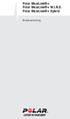 Polar WearLink + Polar WearLink + W.I.N.D. Polar WearLink + Hybrid Brukerveiledning A1 A2 B1 B2 B3 B4 C Denne brukerhåndboken inneholder instruksjoner for Polar WearLink +, Polar WearLink + W.I.N.D.- og
Polar WearLink + Polar WearLink + W.I.N.D. Polar WearLink + Hybrid Brukerveiledning A1 A2 B1 B2 B3 B4 C Denne brukerhåndboken inneholder instruksjoner for Polar WearLink +, Polar WearLink + W.I.N.D.- og
Eksterne enheter. Dokumentdelenummer: 405762-091. Denne håndboken beskriver hvordan du kobler til eksterne enheter. Mai 2006
 Eksterne enheter Dokumentdelenummer: 405762-091 Mai 2006 Denne håndboken beskriver hvordan du kobler til eksterne enheter. Innhold 1 Bruke en USB-enhet Koble til en USB-enhet......................... 1
Eksterne enheter Dokumentdelenummer: 405762-091 Mai 2006 Denne håndboken beskriver hvordan du kobler til eksterne enheter. Innhold 1 Bruke en USB-enhet Koble til en USB-enhet......................... 1
HP UC-høyttalertelefon. Brukerhåndbok
 HP UC-høyttalertelefon Brukerhåndbok Copyright 2014, 2015 Hewlett-Packard Development Company, L.P. Bluetooth er et varemerke som tilhører sin eier og brukes av Hewlett-Packard Company på lisens. Windows
HP UC-høyttalertelefon Brukerhåndbok Copyright 2014, 2015 Hewlett-Packard Development Company, L.P. Bluetooth er et varemerke som tilhører sin eier og brukes av Hewlett-Packard Company på lisens. Windows
1 INNLEDNING... 2. 1.1 Om Altinn... 2. 1.2 Skjemaer som støttes... 2 2 INSTALLASJON OG OPPSTART... 3. 2.1 Nedlasting... 3. 2.2 Registrering...
 INNHOLD Mamut for Altinn INNHOLD 1 INNLEDNING... 2 1.1 Om Altinn... 2 1.2 Skjemaer som støttes... 2 2 INSTALLASJON OG OPPSTART... 3 2.1 Nedlasting... 3 2.2 Registrering... 5 2.3 Opprett en bruker... 7
INNHOLD Mamut for Altinn INNHOLD 1 INNLEDNING... 2 1.1 Om Altinn... 2 1.2 Skjemaer som støttes... 2 2 INSTALLASJON OG OPPSTART... 3 2.1 Nedlasting... 3 2.2 Registrering... 5 2.3 Opprett en bruker... 7
HURTIGREFERANSE NOKIA PC SUITE 4.06. for Nokia 6210. Copyright Nokia Mobile Phones 2001. Alle rettigheter forbeholdt Issue 4
 HURTIGREFERANSE NOKIA PC SUITE 4.06 for Nokia 6210 Copyright Nokia Mobile Phones 2001. Alle rettigheter forbeholdt Issue 4 Innhold 1. INNLEDNING... 1 2. SYSTEMKRAV... 1 3. INSTALLERE PC SUITE... 2 4. KOMME
HURTIGREFERANSE NOKIA PC SUITE 4.06 for Nokia 6210 Copyright Nokia Mobile Phones 2001. Alle rettigheter forbeholdt Issue 4 Innhold 1. INNLEDNING... 1 2. SYSTEMKRAV... 1 3. INSTALLERE PC SUITE... 2 4. KOMME
1. Hent NotaPlan Online Backup på www.notaplan.no 2. Trykk på Download i menyen og på Download i linjen med Notaplan Backup
 1 Systemkrav ADSL eller minimum ISDN via router. Ved automatisk backup: Min. Windows XP / 2000 / 2003 (pga. Service) Ved manuellt system: Min. Windows 98 SE NotaPlan Backup bør installeres på den/de maskiner
1 Systemkrav ADSL eller minimum ISDN via router. Ved automatisk backup: Min. Windows XP / 2000 / 2003 (pga. Service) Ved manuellt system: Min. Windows 98 SE NotaPlan Backup bør installeres på den/de maskiner
Blackwire C31 /C32. Hodesett med USB-ledning. Brukerhåndbok
 Blackwire C31 /C32 Hodesett med USB-ledning Brukerhåndbok Innhold Velkommen 3 Systemkrav 3 Trenger du mer hjelp? 3 Hva er det i esken 4 Grunnleggende om hodesettet 5 Bruke hodesettet 6 Justere hodebøylen
Blackwire C31 /C32 Hodesett med USB-ledning Brukerhåndbok Innhold Velkommen 3 Systemkrav 3 Trenger du mer hjelp? 3 Hva er det i esken 4 Grunnleggende om hodesettet 5 Bruke hodesettet 6 Justere hodebøylen
Tilkoblingsbehandling Brukerhåndbok
 Tilkoblingsbehandling Brukerhåndbok 1.0. utgave NO 2010 Nokia. Alle rettigheter forbeholdt. Nokia, Nokia Connecting People og Nokia Original Accessories-logoen er varemerker eller registrerte varemerker
Tilkoblingsbehandling Brukerhåndbok 1.0. utgave NO 2010 Nokia. Alle rettigheter forbeholdt. Nokia, Nokia Connecting People og Nokia Original Accessories-logoen er varemerker eller registrerte varemerker
Brukermanual Brother Meter Read Tool
 Brukermanual Brother Meter Read Tool NOR Versjon 0 Copyright Copyright 2017 Brother Industries, Ltd. All rights reserved. Informasjon i dette dokumentet kan endres uten forvarsel. Den omtalte programvaren
Brukermanual Brother Meter Read Tool NOR Versjon 0 Copyright Copyright 2017 Brother Industries, Ltd. All rights reserved. Informasjon i dette dokumentet kan endres uten forvarsel. Den omtalte programvaren
HURTIGREFERANSE NOKIA PC SUITE 4.88. Copyright Nokia Corporation 2003. Alle rettigheter forbeholdt
 HURTIGREFERANSE NOKIA PC SUITE 4.88 Copyright Nokia Corporation 2003. Alle rettigheter forbeholdt Innhold 1. INNLEDNING...1 2. SYSTEMKRAV...1 3. INSTALLERE PC SUITE...2 4. KOMME I GANG...3 5. AVINSTALLERE
HURTIGREFERANSE NOKIA PC SUITE 4.88 Copyright Nokia Corporation 2003. Alle rettigheter forbeholdt Innhold 1. INNLEDNING...1 2. SYSTEMKRAV...1 3. INSTALLERE PC SUITE...2 4. KOMME I GANG...3 5. AVINSTALLERE
POLAR RCX5. Brukerhåndbok
 POLAR RCX5 Brukerhåndbok INNHOLDSFORTEGNELSE 1. INNLEDNING... 5 2. TRENINGSCOMPUTERENS ULIKE DELER... 6 Polar RCX5-treningscomputerens ulike deler... 6 Valgfritt tilbehør... 7 3. KOMME I GANG... Grunnleggende
POLAR RCX5 Brukerhåndbok INNHOLDSFORTEGNELSE 1. INNLEDNING... 5 2. TRENINGSCOMPUTERENS ULIKE DELER... 6 Polar RCX5-treningscomputerens ulike deler... 6 Valgfritt tilbehør... 7 3. KOMME I GANG... Grunnleggende
INNHOLDSFORTEGNELSE FOR V800
 INNHOLDSFORTEGNELSE FOR V800 Innholdsfortegnelse for V800 1 Innledning 12 V800 12 H7 pulssensor* 13 USB-kabel 13 Polar Flow-appen 13 Polar FlowSync-programvare 13 Polar Flow-nettjenesten 13 Kom i gang
INNHOLDSFORTEGNELSE FOR V800 Innholdsfortegnelse for V800 1 Innledning 12 V800 12 H7 pulssensor* 13 USB-kabel 13 Polar Flow-appen 13 Polar FlowSync-programvare 13 Polar Flow-nettjenesten 13 Kom i gang
INNHOLDSFORTEGNELSE FOR V800
 INNHOLDSFORTEGNELSE FOR V800 Innholdsfortegnelse for V800 1 Innledning 11 V800 11 H7 pulssensor* 12 USB-kabel 12 Polar Flow-appen 12 Polar FlowSync-programvare 12 Polar Flow-nettjenesten 12 Kom i gang
INNHOLDSFORTEGNELSE FOR V800 Innholdsfortegnelse for V800 1 Innledning 11 V800 11 H7 pulssensor* 12 USB-kabel 12 Polar Flow-appen 12 Polar FlowSync-programvare 12 Polar Flow-nettjenesten 12 Kom i gang
Installasjonsveiledning Visma Avendo, versjon 5.2
 Installasjonsveiledning Visma Avendo, versjon 5.2 April 2011 Innhold Innledning... 1 Administrator... 1 Sikkerhetskopi... 1 Testfirmaet... 1 Før du starter installasjonen/oppgraderingen... 2 Nedlasting...
Installasjonsveiledning Visma Avendo, versjon 5.2 April 2011 Innhold Innledning... 1 Administrator... 1 Sikkerhetskopi... 1 Testfirmaet... 1 Før du starter installasjonen/oppgraderingen... 2 Nedlasting...
Pakkeinnhold. Ordliste. Powerline Adapter
 Powerline Adapter Legg merke til! Utsett ikke Powerline Adapter for ekstreme temperaturer. Plasser ikke enheten i direkte sollys eller nær varmekilder. Bruk ikke Powerline Adapter i ekstremt fuktige eller
Powerline Adapter Legg merke til! Utsett ikke Powerline Adapter for ekstreme temperaturer. Plasser ikke enheten i direkte sollys eller nær varmekilder. Bruk ikke Powerline Adapter i ekstremt fuktige eller
Wi-Fi Direct veiledning
 Wi-Fi Direct veiledning Enkelt oppsett ved bruk av Wi-Fi Direct Feilsøking Innhold Slik leser du håndbøkene... 2 Symboler som brukes i håndbøkene... 2 Ansvarsfraskrivelse... 2 1. Enkelt oppsett ved bruk
Wi-Fi Direct veiledning Enkelt oppsett ved bruk av Wi-Fi Direct Feilsøking Innhold Slik leser du håndbøkene... 2 Symboler som brukes i håndbøkene... 2 Ansvarsfraskrivelse... 2 1. Enkelt oppsett ved bruk
Lotus Traveler - Manual for installasjon
 Lotus Traveler - Manual for installasjon Innholdsliste Nedlasting...2 Installasjon...3 Konfigurering...4 Problemer...5 Nedlasting 1) Åpne nettleseren på mobilen din. På de fleste Nokia-telefoner har denne
Lotus Traveler - Manual for installasjon Innholdsliste Nedlasting...2 Installasjon...3 Konfigurering...4 Problemer...5 Nedlasting 1) Åpne nettleseren på mobilen din. På de fleste Nokia-telefoner har denne
Oppdatering av eget innhold på venteromsskjermer BRUKERVEILEDNING
 2009 Oppdatering av eget innhold på venteromsskjermer BRUKERVEILEDNING Brukerveiledning for tilleggsmodul til Microsoft PowerPoint og Open Office for oppdatering av eget innhold for kunder av Doctors Media
2009 Oppdatering av eget innhold på venteromsskjermer BRUKERVEILEDNING Brukerveiledning for tilleggsmodul til Microsoft PowerPoint og Open Office for oppdatering av eget innhold for kunder av Doctors Media
Brukerveiledning. For administrering av nettressursen BRUKERVEILEDNING ADMINISTRATOR
 Brukerveiledning For administrering av nettressursen 1 Som administrator kan du legge til, redigere, fjerne, og gruppere brukere for din barnehage eller skole. Du finner denne funksjonen «innstillinger»
Brukerveiledning For administrering av nettressursen 1 Som administrator kan du legge til, redigere, fjerne, og gruppere brukere for din barnehage eller skole. Du finner denne funksjonen «innstillinger»
Brukerhåndbok Programområde
 Les denne håndboken nœye fœr du bruker maskinen, og oppbevar den for fremtidig referanse. Brukerhåndbok Programområde INNHOLD Slik leser du denne håndboken... 2 Symboler som brukes i håndbøkene...2 Ansvarsfraskrivelse...
Les denne håndboken nœye fœr du bruker maskinen, og oppbevar den for fremtidig referanse. Brukerhåndbok Programområde INNHOLD Slik leser du denne håndboken... 2 Symboler som brukes i håndbøkene...2 Ansvarsfraskrivelse...
Hvordan slette midlertidige filer i Java kontrollpanel
 Hvordan slette midlertidige filer i Java kontrollpanel For Windows XP 1. Lukk Internet Explorer eller andre nettlesere 2. Klikk på Start Innstillinger Kontrollpanel: 3. Et nytt vindu vises, finn Java/Java
Hvordan slette midlertidige filer i Java kontrollpanel For Windows XP 1. Lukk Internet Explorer eller andre nettlesere 2. Klikk på Start Innstillinger Kontrollpanel: 3. Et nytt vindu vises, finn Java/Java
Installasjonsmanual. Versjon 1.2. Copyright 2002 Devinco AS
 Installasjonsmanual Versjon 1.2 Copyright 2002 Devinco AS Installasjonsmanual SpeedyCraft 1. utgave 8. juli 2002 Devinco AS NB! Dette er en midlertidig versjon av denne manualen. Enkelte ting kan være
Installasjonsmanual Versjon 1.2 Copyright 2002 Devinco AS Installasjonsmanual SpeedyCraft 1. utgave 8. juli 2002 Devinco AS NB! Dette er en midlertidig versjon av denne manualen. Enkelte ting kan være
Brukerveiledning for SMS fra Outlook
 Brukerveiledning for SMS fra Outlook Grunnleggende funksjonalitet Med SMS fra Outlook kan du enkelt sende både SMS og MMS fra Outlook. Programmet er integrert med din personlige Outlookkontaktliste og
Brukerveiledning for SMS fra Outlook Grunnleggende funksjonalitet Med SMS fra Outlook kan du enkelt sende både SMS og MMS fra Outlook. Programmet er integrert med din personlige Outlookkontaktliste og
HR analysen. Ny versjon 2009. Brukermal. Administratorer
 HR analysen Ny versjon 2009 Brukermal Administratorer 1) Som administrator Det første bildet en kommer inn på når en har logget seg inn er: A) Legg merke til den hvite boksen på høyre side der det står
HR analysen Ny versjon 2009 Brukermal Administratorer 1) Som administrator Det første bildet en kommer inn på når en har logget seg inn er: A) Legg merke til den hvite boksen på høyre side der det står
Powerline 500 WiFi-tilgangspunkt XWN5001 Installasjonsveiledning
 Powerline 500 WiFi-tilgangspunkt XWN5001 Installasjonsveiledning Teknisk støtte Takk for at du valgte produkter fra NETGEAR. Etter at du har installert enheten, finner du serienummeret på produktetiketten
Powerline 500 WiFi-tilgangspunkt XWN5001 Installasjonsveiledning Teknisk støtte Takk for at du valgte produkter fra NETGEAR. Etter at du har installert enheten, finner du serienummeret på produktetiketten
Bruksanvisning for Blekkspruten koblingsboks
 Distributør Utvikler Bruksanvisning for Blekkspruten koblingsboks NorMedia Tlf 66 91 54 40 Postboks 24 Fax 21 55 76 14 1450 Nesoddtangen E-post: kontakt@normedia.no www.normedia.no Innhold Beskrivelse...
Distributør Utvikler Bruksanvisning for Blekkspruten koblingsboks NorMedia Tlf 66 91 54 40 Postboks 24 Fax 21 55 76 14 1450 Nesoddtangen E-post: kontakt@normedia.no www.normedia.no Innhold Beskrivelse...
Bluetooth-feilsøking for EV3
 Bluetooth-feilsøking for EV3 Generelle kommentarer Pass på at alternativet iphone/ipad på EV3-klossen er deaktivert når du skal bruke Bluetooth for å koble klossen til LEGO MINDSTORMS EV3 Home Edition
Bluetooth-feilsøking for EV3 Generelle kommentarer Pass på at alternativet iphone/ipad på EV3-klossen er deaktivert når du skal bruke Bluetooth for å koble klossen til LEGO MINDSTORMS EV3 Home Edition
Installasjon av Nett-TV-meter Trinn for trinn
 Installasjon av Nett-TV-meter Trinn for trinn Nett-TV-meter tilpasset for Windows og OS X (Mac). I dette dokumentet finner du fremgangsmåten for installasjonen av Nett-TV-meter. I e-posten du/dere har
Installasjon av Nett-TV-meter Trinn for trinn Nett-TV-meter tilpasset for Windows og OS X (Mac). I dette dokumentet finner du fremgangsmåten for installasjonen av Nett-TV-meter. I e-posten du/dere har
Før du starter, del 2
 1 Før du starter I Windows må du sørge for at tekst og andre elementer er satt til å vises normalt 100%. Visma Global støtter ikke zooming, da vil noen elementer forsvinne fra programmet og ikke fungere.
1 Før du starter I Windows må du sørge for at tekst og andre elementer er satt til å vises normalt 100%. Visma Global støtter ikke zooming, da vil noen elementer forsvinne fra programmet og ikke fungere.
SpeedSonic.dk. www.speedsonic.dk START / STOP RESET / EL NEXT / SAVE MODE / SET
 RAW SpeedSonic.dk RESET / EL START / STOP MODE / SET NEXT / SAVE Gratulerer med den nye Speed Sonic-sportsklokken! Speed Sonic-klokken er utviklet for å motivere deg og vise deg veien til bedre resultater.
RAW SpeedSonic.dk RESET / EL START / STOP MODE / SET NEXT / SAVE Gratulerer med den nye Speed Sonic-sportsklokken! Speed Sonic-klokken er utviklet for å motivere deg og vise deg veien til bedre resultater.
POLAR CS CADENCE SENSOR W.I.N.D. Brukerveiledning
 POLAR CS CADENCE SENSOR W.I.N.D. Brukerveiledning NORSK Polar CS tråkkfrekvensmåler W.I.N.D. er laget for å måle tråkkfrekvensen, dvs. pedalomdreininger per minutt, når du sykler. Den er ikke beregnet
POLAR CS CADENCE SENSOR W.I.N.D. Brukerveiledning NORSK Polar CS tråkkfrekvensmåler W.I.N.D. er laget for å måle tråkkfrekvensen, dvs. pedalomdreininger per minutt, når du sykler. Den er ikke beregnet
Google Cloud Print veiledning
 Google Cloud Print veiledning Informasjon om Google Cloud Print Skrive ut med Google Cloud Print Appendix Innhold Slik leser du håndbøkene... 2 Symboler som brukes i håndbøkene... 2 Ansvarsfraskrivelse...
Google Cloud Print veiledning Informasjon om Google Cloud Print Skrive ut med Google Cloud Print Appendix Innhold Slik leser du håndbøkene... 2 Symboler som brukes i håndbøkene... 2 Ansvarsfraskrivelse...
Ja, men sluttresultatet er ikke like OK. Da må du bruke "snarveisikonmetoden". Se trinnene nedenfor:
 WinZip, eller et annet program som kan håndtere ZIP-filer, må være installert på systemet. Hvis du ikke har WinZip, kan du laste det ned gratis her: [KLIKK HER for å laste ned WinZip] Du må pakke ut (unzip)
WinZip, eller et annet program som kan håndtere ZIP-filer, må være installert på systemet. Hvis du ikke har WinZip, kan du laste det ned gratis her: [KLIKK HER for å laste ned WinZip] Du må pakke ut (unzip)
Installasjonsveiledning Visma Avendo Lønn, versjon 7.60 Oktober 2011
 Installasjonsveiledning Visma Avendo Lønn, versjon 7.60 Oktober 2011 Innhold 1. Innledning... 1 2. Nedlasting... 2 3. Installasjon / oppgradering... 5 3.1 Installasjon av nødvendige tilleggskomponenter...
Installasjonsveiledning Visma Avendo Lønn, versjon 7.60 Oktober 2011 Innhold 1. Innledning... 1 2. Nedlasting... 2 3. Installasjon / oppgradering... 5 3.1 Installasjon av nødvendige tilleggskomponenter...
Brukerhåndbok Veiledning for fastvareoppdatering
 Brukerhåndbok Veiledning for fastvareoppdatering Les sikkerhetsinformasjonen i "Les dette først" før du bruker maskinen for å sikre korrekt og sikker bruk. INNHOLD 1. Veiledning for fastvareoppdatering
Brukerhåndbok Veiledning for fastvareoppdatering Les sikkerhetsinformasjonen i "Les dette først" før du bruker maskinen for å sikre korrekt og sikker bruk. INNHOLD 1. Veiledning for fastvareoppdatering
Powerline 500 WiFi-tilgangspunkt XWNB5201 Installasjonsguide
 Powerline 500 WiFi-tilgangspunkt XWNB5201 Installasjonsguide Teknisk støtte Takk for at du valgte produkter fra NETGEAR. Etter at du har installert enheten, finner du serienummeret på produktetiketten
Powerline 500 WiFi-tilgangspunkt XWNB5201 Installasjonsguide Teknisk støtte Takk for at du valgte produkter fra NETGEAR. Etter at du har installert enheten, finner du serienummeret på produktetiketten
Start her. Justere blekkpatronene uten en datamaskin
 Start her Justere blekkpatronene uten en datamaskin Følg fremgangsmåten i installeringsoversikten for å fullføre maskinvareinstalleringen. Fortsett med trinnene nedenfor for å optimalisere utskriftskvaliteten.
Start her Justere blekkpatronene uten en datamaskin Følg fremgangsmåten i installeringsoversikten for å fullføre maskinvareinstalleringen. Fortsett med trinnene nedenfor for å optimalisere utskriftskvaliteten.
Plantronics DA80 lydprosessor. Brukerhåndbok
 Plantronics DA80 lydprosessor Brukerhåndbok Innhold Velkommen 3 Strøm 4 Plantronics Spokes-programvare 5 Installere Plantronics Hub 5 Starte Hub 5 Hub-faner 5 Bruke hodesettet 6 Besvare, avslutte og foreta
Plantronics DA80 lydprosessor Brukerhåndbok Innhold Velkommen 3 Strøm 4 Plantronics Spokes-programvare 5 Installere Plantronics Hub 5 Starte Hub 5 Hub-faner 5 Bruke hodesettet 6 Besvare, avslutte og foreta
Bytte til PowerPoint 2010
 I denne veiledningen Microsoft PowerPoint 2010 ser helt annerledes ut enn PowerPoint 2003, så vi har laget denne veiledningen for å gjøre det så enkelt som mulig for deg å lære forskjellene. Les videre
I denne veiledningen Microsoft PowerPoint 2010 ser helt annerledes ut enn PowerPoint 2003, så vi har laget denne veiledningen for å gjøre det så enkelt som mulig for deg å lære forskjellene. Les videre
Würth Online World. Installasjon av WOW!-programmet WINDOWS 7
 Würth Online World Installasjon av WOW!-programmet WINDOWS 7 1. Installasjon av WOW!-programmet 2. Registrering av WOW!-programmet 3. Installasjon av drivere for WOW! Snooper og ADP-boks 4. Innstilling
Würth Online World Installasjon av WOW!-programmet WINDOWS 7 1. Installasjon av WOW!-programmet 2. Registrering av WOW!-programmet 3. Installasjon av drivere for WOW! Snooper og ADP-boks 4. Innstilling
Opus Systemer AS 2013
 2013 2 Opus Dental 7.0 Innholdsfortegnelse Kapittel 1 SMS - funksjonen 3 1.1... 3 Innstillinger for SMS i firmakortet 1.2... 4 Opus SMS Service Manager 1.3... 6 Personaliakortet til pasienten 1.4 7 SMS...
2013 2 Opus Dental 7.0 Innholdsfortegnelse Kapittel 1 SMS - funksjonen 3 1.1... 3 Innstillinger for SMS i firmakortet 1.2... 4 Opus SMS Service Manager 1.3... 6 Personaliakortet til pasienten 1.4 7 SMS...
POLAR s3+ STRIDE SENSOR. Brukerveiledning
 POLAR s3+ STRIDE SENSOR Brukerveiledning 1. 2. 3. 4. 5. NORSK Gratulerer! Polar s3+ løpesensor TM W.I.N.D. er det beste valget for å forbedre din løpsteknikk og -effektivitet. Benytter følsomme inertiale
POLAR s3+ STRIDE SENSOR Brukerveiledning 1. 2. 3. 4. 5. NORSK Gratulerer! Polar s3+ løpesensor TM W.I.N.D. er det beste valget for å forbedre din løpsteknikk og -effektivitet. Benytter følsomme inertiale
Inspeksjon Brukermanual
 2013 INNHOLD Inspeksjon Brukermanual Denne applikasjonen lar deg enkelt inspisere utstyr som er plassert i Utstyrsportalen. Inspeksjon Onix AS 10/4/2013 0 Side INNHOLD INNHOLDSFORTEGNELSE Page # INTRODUKSJON...
2013 INNHOLD Inspeksjon Brukermanual Denne applikasjonen lar deg enkelt inspisere utstyr som er plassert i Utstyrsportalen. Inspeksjon Onix AS 10/4/2013 0 Side INNHOLD INNHOLDSFORTEGNELSE Page # INTRODUKSJON...
Hurtigstartveiledning. Quick Start Guide
 Hurtigstartveiledning Quick Start Guide Rider Rider har tre taster som brukes til flere funksjoner. Viktige funksjoner Opp (1) Holde inne lenge for å skru på/av bakgrunsbelysningen. I metervisningen, kort
Hurtigstartveiledning Quick Start Guide Rider Rider har tre taster som brukes til flere funksjoner. Viktige funksjoner Opp (1) Holde inne lenge for å skru på/av bakgrunsbelysningen. I metervisningen, kort
Brukerhåndbok. Programområde
 Brukerhåndbok Programområde INNHOLD Slik leser du denne håndboken... 2 Symboler som brukes i håndbøkene...2 Ansvarsfraskrivelse... 3 Merknader... 3 Dette kan du gjøre på programområdet... 4 Før du åpner
Brukerhåndbok Programområde INNHOLD Slik leser du denne håndboken... 2 Symboler som brukes i håndbøkene...2 Ansvarsfraskrivelse... 3 Merknader... 3 Dette kan du gjøre på programområdet... 4 Før du åpner
Eksterne enheter. Dokumentdelenummer: Denne håndboken beskriver hvordan du kobler til eksterne enheter. Mars 2006
 Eksterne enheter Dokumentdelenummer: 396847-091 Mars 2006 Denne håndboken beskriver hvordan du kobler til eksterne enheter. Innhold 1 Bruke en USB-enhet Koble til en USB-enhet.........................
Eksterne enheter Dokumentdelenummer: 396847-091 Mars 2006 Denne håndboken beskriver hvordan du kobler til eksterne enheter. Innhold 1 Bruke en USB-enhet Koble til en USB-enhet.........................
60 Hurtigstartguider
 Hurtigstartguider NO Rider Rider leveres med berøringsskjerm. Du kan klikke på skjermen eller bruke den fysiske knappen for å styre enheten. 1 BACK 2 4 LAP PAGE 3 1 Strøm/Tilbake/Pause/ Stopp ( /BACK/
Hurtigstartguider NO Rider Rider leveres med berøringsskjerm. Du kan klikke på skjermen eller bruke den fysiske knappen for å styre enheten. 1 BACK 2 4 LAP PAGE 3 1 Strøm/Tilbake/Pause/ Stopp ( /BACK/
Oppgradering av Viva. Versjon 4.0
 Oppgradering av Viva Versjon 4.0 Revidert 07.12.2011 Side 1av 33 Innholdsliste 1 Forord...3 2 Alt. 1 Oppgradering av instrument manuelt...4 2.1 CS10/CS15 og TS11/TS15...4 2.2 GS10 og GS15...7 2.3 GS12...10
Oppgradering av Viva Versjon 4.0 Revidert 07.12.2011 Side 1av 33 Innholdsliste 1 Forord...3 2 Alt. 1 Oppgradering av instrument manuelt...4 2.1 CS10/CS15 og TS11/TS15...4 2.2 GS10 og GS15...7 2.3 GS12...10
Veiledning for aktivering av. Mobil Bredbåndstelefoni
 Veiledning for aktivering av Mobil Bredbåndstelefoni Veiledning for aktivering av Mobil Bredbåndstelefoni For at Telio Mobil Bredbåndstelefoni skal fungere på din mobiltelefon må en klient (@irtelio) lastes
Veiledning for aktivering av Mobil Bredbåndstelefoni Veiledning for aktivering av Mobil Bredbåndstelefoni For at Telio Mobil Bredbåndstelefoni skal fungere på din mobiltelefon må en klient (@irtelio) lastes
Fullstendig ytelsesbehandling
 Fullstendig ytelsesbehandling Fungerer også med Windows XP og Windows Vista 2013 Oppgrader og ta ansvar for datamaskinens ytelse med et kraftig og raskt program. Nedlasting og installasjon av Powersuite
Fullstendig ytelsesbehandling Fungerer også med Windows XP og Windows Vista 2013 Oppgrader og ta ansvar for datamaskinens ytelse med et kraftig og raskt program. Nedlasting og installasjon av Powersuite
Skriv ordbøker og litteratur på Tegnspråk med en nett-tjener i lommeformat! For ivrige Tegnskrift (SignWriting )- brukere!
 Skriv ordbøker og litteratur på Tegnspråk med en nett-tjener i lommeformat! For ivrige Tegnskrift (SignWriting )- brukere! En SignPuddle (Tegndam) server på en USB minnepinne! Bær tegnspråks-datene dine
Skriv ordbøker og litteratur på Tegnspråk med en nett-tjener i lommeformat! For ivrige Tegnskrift (SignWriting )- brukere! En SignPuddle (Tegndam) server på en USB minnepinne! Bær tegnspråks-datene dine
Brukerveiledning for Vesuv
 Brukerveiledning for Vesuv Innhold Pålogging... 3 Registrering av ny bruker... 3 Glemt passord... 4 Startsiden... 5 Nytt utbrudd... 6 Nedtrekksmenyer... 6 Obligatoriske felt... 7 Spørsmål vises og fjernes...
Brukerveiledning for Vesuv Innhold Pålogging... 3 Registrering av ny bruker... 3 Glemt passord... 4 Startsiden... 5 Nytt utbrudd... 6 Nedtrekksmenyer... 6 Obligatoriske felt... 7 Spørsmål vises og fjernes...
Brukerveiledning for programmet HHR Animalia
 Brukerveiledning for programmet HHR Animalia Versjon 1.0 Rakkestad, 26.03.2014 Innholdsfortegnelse 1. Introduksjon... 3 2. Installasjon og oppgradering... 3 2.1 Nedlasting... 3 2.2 Oppdatering av operativsystem
Brukerveiledning for programmet HHR Animalia Versjon 1.0 Rakkestad, 26.03.2014 Innholdsfortegnelse 1. Introduksjon... 3 2. Installasjon og oppgradering... 3 2.1 Nedlasting... 3 2.2 Oppdatering av operativsystem
Eduroam. Hvordan koble seg til trådløst nettverk på UiS?
 Eduroam Hvordan koble seg til trådløst nettverk på UiS? 1 Innhold Microsoft Windows XP, Vista og 7 Apple Mac OsX iphone/ipad Android Mulige problemer 2 Windows Åpne en nettleser og skriv inn www3.uis.no/eduroam
Eduroam Hvordan koble seg til trådløst nettverk på UiS? 1 Innhold Microsoft Windows XP, Vista og 7 Apple Mac OsX iphone/ipad Android Mulige problemer 2 Windows Åpne en nettleser og skriv inn www3.uis.no/eduroam
Brukerveiledning for nedlastning og installasjon av Office 2013. Av Roar Nubdal, fagprøve IKT-servicefag, juni 2014
 Brukerveiledning for nedlastning og installasjon av Office 2013 Av Roar Nubdal, fagprøve IKT-servicefag, juni 2014 1 Innhold Brukerveiledning for nedlastning og installasjon av Office 2013... 1 Info...
Brukerveiledning for nedlastning og installasjon av Office 2013 Av Roar Nubdal, fagprøve IKT-servicefag, juni 2014 1 Innhold Brukerveiledning for nedlastning og installasjon av Office 2013... 1 Info...
SPSS Høgskolen i Innlandet
 SPSS Høgskolen i Innlandet Innhold Mac, tilkobling til SPSS... 2 Tilkobling:... 2 Steg 1.... 2 Steg 2.... 3 Steg 3.... 4 Steg 4... 4 Mac, åpne og lagre filer fra egen datamaskin... 5 Lagre eller åpne filer
SPSS Høgskolen i Innlandet Innhold Mac, tilkobling til SPSS... 2 Tilkobling:... 2 Steg 1.... 2 Steg 2.... 3 Steg 3.... 4 Steg 4... 4 Mac, åpne og lagre filer fra egen datamaskin... 5 Lagre eller åpne filer
HURTIGVEILEDNING FOR MODEM OPTIONS FOR NOKIA 7650
 HURTIGVEILEDNING FOR MODEM OPTIONS FOR NOKIA 7650 Copyright 2002 Nokia. Alle rettigheter forbeholdt 9354494 Issue 2 Innhold 1. INNLEDNING...1 2. INSTALLERE MODEM OPTIONS FOR NOKIA 7650...1 3. VELGE TELEFONEN
HURTIGVEILEDNING FOR MODEM OPTIONS FOR NOKIA 7650 Copyright 2002 Nokia. Alle rettigheter forbeholdt 9354494 Issue 2 Innhold 1. INNLEDNING...1 2. INSTALLERE MODEM OPTIONS FOR NOKIA 7650...1 3. VELGE TELEFONEN
BRUKERHÅNDBOK FOR M400
 BRUKERHÅNDBOK FOR M400 INNHOLD Innhold 2 Innledning 10 M400 10 H7 pulssensor 11 USB-kabel 11 Polar Flow-appen 11 Polar FlowSync-programvare 11 Polar Flow-nettjenesten 11 Kom i gang 12 Konfigurer M400 12
BRUKERHÅNDBOK FOR M400 INNHOLD Innhold 2 Innledning 10 M400 10 H7 pulssensor 11 USB-kabel 11 Polar Flow-appen 11 Polar FlowSync-programvare 11 Polar Flow-nettjenesten 11 Kom i gang 12 Konfigurer M400 12
G1 GPS Sensor Brukerveiledning
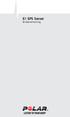 G1 GPS Sensor Brukerveiledning 1. 2. 3. 4. 5. A B Gratulerer! Du er nå den stolte eier av en Polar G1 GPS-sensor. Polar G1 gir deg data om hastighet og distanse under utendørsaktiviteter ved hjelp av GPS-teknologi
G1 GPS Sensor Brukerveiledning 1. 2. 3. 4. 5. A B Gratulerer! Du er nå den stolte eier av en Polar G1 GPS-sensor. Polar G1 gir deg data om hastighet og distanse under utendørsaktiviteter ved hjelp av GPS-teknologi
NorskInternett Brukermanual. Sist oppdatert 09.08.15. Side 1/30
 NorskInternett Brukermanual Sist oppdatert 09.08.15. Side 1/30 Innholdsliste Hvordan kan vår tjeneste brukes...2 Hva vi leverer...2 Kontoinformasjon...3 Bruk av VPN tilkobling...3 Konfigurering av Android...4
NorskInternett Brukermanual Sist oppdatert 09.08.15. Side 1/30 Innholdsliste Hvordan kan vår tjeneste brukes...2 Hva vi leverer...2 Kontoinformasjon...3 Bruk av VPN tilkobling...3 Konfigurering av Android...4
Mac OS X versjon 10.5 Leopard Installering og klargjøring
 Mac OS X versjon 10.5 Leopard Installering og klargjøring Hvis du allerede har Mac OS X versjon 10.3 eller nyere installert på maskinen: Alt du trenger å gjøre, er å oppgradere til Leopard. Les «Oppgradere
Mac OS X versjon 10.5 Leopard Installering og klargjøring Hvis du allerede har Mac OS X versjon 10.3 eller nyere installert på maskinen: Alt du trenger å gjøre, er å oppgradere til Leopard. Les «Oppgradere
